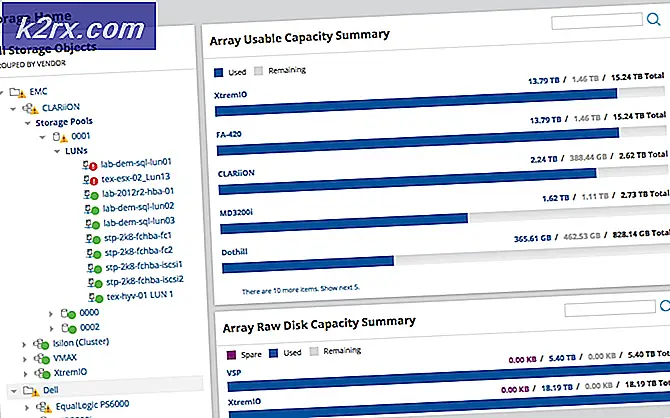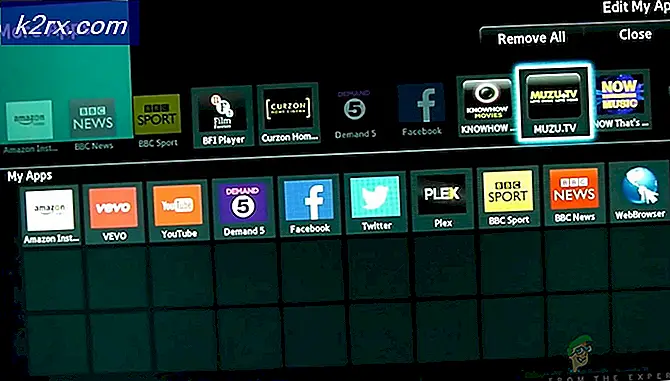Cách sử dụng: Sử dụng công cụ Snipping trong Windows 10
Snipping Tool là một tiện ích nhỏ miễn phí được phát triển bởi Microsoft được sử dụng để chụp ảnh màn hình dưới dạng hình thức tự do, hình chữ nhật, chụp ảnh màn hình và cũng có thể được sử dụng để chụp toàn màn hình. Bạn có thể chụp hầu như bất kỳ loại ảnh chụp màn hình nào, yêu thích của tôi là hình chữ nhật, cho phép tôi chụp vùng tùy chỉnh mà tôi cần cho công việc của mình, và đó là công cụ tôi sử dụng rất nhiều trên trang này để thêm hình ảnh vào hướng dẫn của tôi. Các snips này có thể được chú thích bằng chuột và có thể được lưu ở nhiều định dạng bao gồm (PNG, GIF và JPEG). Sau khi chụp được, nó sẽ tự động được sao chép vào clipboard.
Trong hướng dẫn này; tôi sẽ hướng dẫn bạn qua các bước để tạo lối tắt công cụ cắt trên màn hình nền Windows 10.
Công cụ Snipping trong Windows 10
Có nhiều cách để chạy Snipping Tool trong Windows 10 nhưng dễ nhất là tạo một đoạn cắt ngắn trên màn hình để bạn có thể truy cập vào bất kỳ lúc nào bạn muốn.
Giữ phím Windows và nhấn R. Trong hộp thoại chạy, nhập vị trí tệp sau.
C: \ windows \ system32 \
Mẹo CHUYÊN NGHIỆP: Nếu vấn đề xảy ra với máy tính của bạn hoặc máy tính xách tay / máy tính xách tay, bạn nên thử sử dụng phần mềm Reimage Plus có thể quét các kho lưu trữ và thay thế các tệp bị hỏng và bị thiếu. Điều này làm việc trong hầu hết các trường hợp, nơi vấn đề được bắt nguồn do một tham nhũng hệ thống. Bạn có thể tải xuống Reimage Plus bằng cách nhấp vào đây
Sau đó bấm hoặc bấm OK. Sau khi thực hiện, nó sẽ đưa bạn đến Window Explorer liệt kê tất cả các tệp trong c: \ windows \ system32 \ - Từ đây, bấm vào bất kỳ tệp nào một lần để tô sáng nó và sau đó nhấn liên tục phím S cho đến khi bạn thấy tệp có tên SnippingTool. exe
Bây giờ bạn sẽ có công cụ snipping hiển thị trên Desktop của bạn. Bạn có thể sử dụng nó bằng cách nhấp đúp vào nó.
Mẹo CHUYÊN NGHIỆP: Nếu vấn đề xảy ra với máy tính của bạn hoặc máy tính xách tay / máy tính xách tay, bạn nên thử sử dụng phần mềm Reimage Plus có thể quét các kho lưu trữ và thay thế các tệp bị hỏng và bị thiếu. Điều này làm việc trong hầu hết các trường hợp, nơi vấn đề được bắt nguồn do một tham nhũng hệ thống. Bạn có thể tải xuống Reimage Plus bằng cách nhấp vào đây